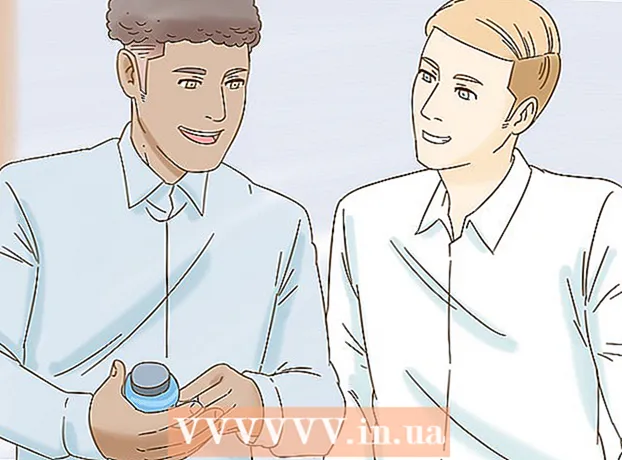Συγγραφέας:
Robert Simon
Ημερομηνία Δημιουργίας:
19 Ιούνιος 2021
Ημερομηνία Ενημέρωσης:
24 Ιούνιος 2024

Περιεχόμενο
Αυτό το wikiHow σάς διδάσκει πώς να διατηρείτε ένα αντίγραφο ασφαλείας των ρυθμίσεων, των σελιδοδεικτών, του ιστορικού, των κωδικών πρόσβασης και των εφαρμογών του Google Chrome στον λογαριασμό σας Google. Στη συνέχεια, μπορείτε να επαναφέρετε αυτές τις ρυθμίσεις στον νέο υπολογιστή, το smartphone ή το tablet σας, απλώς συνδεθείτε στον λογαριασμό Google που χρησιμοποιήσατε για τη δημιουργία αντιγράφων ασφαλείας.
Βήματα
Μέρος 1 από 3: Δημιουργία αντιγράφων ασφαλείας του Chrome
επάνω αριστερά της σελίδας. Τώρα μπορείτε να επαναφέρετε τις ρυθμίσεις του Chrome στον υπολογιστή σας ή σε άλλη κινητή συσκευή. διαφήμιση
Μέρος 2 από 3: Επαναφορά του Chrome στην επιφάνεια εργασίας

Ανοίξτε το πρόγραμμα περιήγησης Google Chrome στον υπολογιστή όπου θέλετε να επαναφέρετε τις ρυθμίσεις του Chrome.
Κάντε κλικ ⋮ στην επάνω δεξιά γωνία του παραθύρου. Θα εμφανιστεί ένα αναπτυσσόμενο μενού.
Κάντε κλικ Ρυθμίσεις κοντά στο κάτω μέρος του αναπτυσσόμενου μενού.
Κάντε κλικ ΕΓΓΡΑΦΕΙΤΕ ΣΤΟ ΧΡΩΜΑ στην επάνω δεξιά πλευρά της σελίδας Ρυθμίσεις.
Συνδεθείτε στο Chrome. Εισαγάγετε τη διεύθυνση email και τον κωδικό πρόσβασης που χρησιμοποιήσατε για τη δημιουργία αντιγράφων ασφαλείας του Chrome. Το αντίγραφο ασφαλείας του Chrome θα φορτωθεί ξανά. διαφήμιση
Μέρος 3 από 3: Επαναφορά του Chrome στο τηλέφωνο
Ανοίξτε την εφαρμογή Google Chrome στο τηλέφωνο ή το tablet στο οποίο θέλετε να επαναφέρετε τις ρυθμίσεις του Chrome.
Κάντε κλικ ⋮ στην επάνω δεξιά γωνία της οθόνης. Θα εμφανιστεί ένα αναπτυσσόμενο μενού.
Κάντε κλικ Ρυθμίσεις κοντά στο κάτω μέρος του αναπτυσσόμενου μενού.
Κάντε κλικ Συνδεθείτε στο Chrome. Αυτή η καρτέλα βρίσκεται στο επάνω μέρος της σελίδας Ρυθμίσεις.
Εισαγάγετε τη διεύθυνση email και τον κωδικό πρόσβασής σας. Εισαγάγετε τη διεύθυνση email σας, πατήστε ΕΠΟΜΕΝΟ, εισαγάγετε τον κωδικό πρόσβασής σας και κάντε κλικ ΕΠΟΜΕΝΟ για να συνδεθείτε στη διεύθυνση email. Το αντίγραφο ασφαλείας του Chrome θα φορτωθεί ξανά.
- Εάν έχετε συνδεθεί στον λογαριασμό σας Google σε αυτήν τη συσκευή, μπορείτε να πατήσετε σε αυτόν τον λογαριασμό για να επιλέξετε και μετά πατήστε TIẾP TỤC (ΝΑ ΣΥΝΕΧΙΣΕΙ).
Συμβουλή
- Μπορείτε να επαναφέρετε ένα αντίγραφο ασφαλείας Chrome σε οποιαδήποτε συσκευή με δυνατότητα Google Chrome.
Προειδοποίηση
- Εάν αλλάξετε τις ρυθμίσεις του Chrome κατά τη διάρκεια ενός αντιγράφου ασφαλείας - για παράδειγμα, διαγράψετε έναν σελιδοδείκτη - αυτή η αλλαγή θα εμφανιστεί όταν επαναφέρετε το αντίγραφο ασφαλείας.